Casella degli strumenti di progettazione: Scheda Elementi del report
La scheda Elementi del report è composta dalle seguenti sottotabelle:
se un pulsante è grigio, non è disponibile per l'uso.
Sottotabella Tabelle
Questa scheda consente di formattare un report come un modulo o una tabella verticale, orizzontale o incrociata (pivot). La tabella seguente elenca le opzioni disponibili in questa sottotabella.
| Articolo | Pulsante | Descrizione |
|---|---|---|
| Definire la tabella verticale |  |
Consente di definire una tabella verticale per visualizzare i dati in colonne. |
| Definire la tabella orizzontale |  |
Consente di definire una tabella orizzontale per visualizzare i dati in righe. |
| Definire la tabella trasversale |  |
Consente di definire una tabella trasversale per visualizzare i dati in righe e colonne. |
| Definire la forma |  |
Permette di definire un modulo per visualizzare i dati in gruppi. |
Sottotabella cella
Questa scheda consente di aggiungere oggetti vuoti (per i titoli), nomi di rapporti, date di ultimo aggiornamento e altri oggetti a un rapporto. La tabella seguente elenca le opzioni disponibili in questa sottotabella.
| Articolo | Pulsante | Descrizione |
|---|---|---|
| Vuoto |  |
Consente di inserire una cella vuota. |
| Predefinito |  |
Consente di inserire una cella predefinita, come il nome del documento, il sommario della query o il numero di pagina. |
Sottotabella della sezione
Questa sottotabella consente di inserire una nuova sezione in un report. La tabella seguente elenca le opzioni disponibili in questa sottotabella.
| Articolo | Pulsante | Descrizione |
|---|---|---|
| Inserire la sezione | 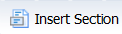 |
Consente di inserire una nuova sezione utilizzando una delle query del report. |
Sottotabella Grafico
Questa scheda consente di trasformare un report in una serie di grafici. La tabella seguente elenca le opzioni disponibili in questa sottotabella. Fare clic sulla freccia di qualsiasi tipo di grafico per visualizzare altre opzioni.
| Articolo | Pulsante | Descrizione |
|---|---|---|
| Inserire un grafico a colonne |  |
Consente di inserire un grafico a colonne. |
| Inserire un grafico a linee |  |
Consente di inserire un grafico a linee. |
| Inserire un grafico a torta |  |
Consente di inserire un grafico a torta. |
| Inserire un grafico a barre |  |
Consente di inserire un grafico a barre. |
| Inserire un grafico geo-coropleto |  |
Consente di inserire un grafico Geo. |
| Inserire un tachimetro |  |
Consente di inserire un grafico del tachimetro. |
| Inserire un altro grafico |  |
Permette di inserire grafici aggiuntivi, come Box Plot, Tree Map e Heat Map. |
Sottoscheda Strumenti
Questa scheda consente di trasformare un grafico in una tabella, una tabella in un grafico o di impostare un oggetto come sezione in un report. Fare clic su un punto qualsiasi del pannello del rapporto per attivare la sottotabella Strumenti. La tabella seguente elenca le opzioni disponibili in questa sottotabella.
| Articolo | Pulsante | Descrizione |
|---|---|---|
| Trasformare in | 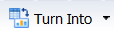 |
Consente di trasformare un elemento del report in un altro elemento del report. |
| Impostare l'oggetto selezionato come sezione | 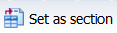 |
Permette di creare una sezione che incorpora la sezione corrente. |
Sottotabella Posizione
Questa sottotabella consente di ordinare gli oggetti (portare davanti, mettere dietro, ecc.) o di allineare una tabella. Fare clic su un punto qualsiasi del pannello del rapporto per attivare la sottotabella Posizione. La tabella seguente elenca le opzioni disponibili in questa sottotabella.
| Articolo | Pulsante | Descrizione |
|---|---|---|
| Ordine |  |
Consente di portare in primo piano l'elemento selezionato. |
| Allineare |  |
Consente di allineare gli elementi del rapporto. |
Collegamento della sottotabella
Questa scheda consente di inserire collegamenti ipertestuali in un report. La tabella seguente elenca le opzioni disponibili in questa sottotabella.
| Articolo | Pulsante | Descrizione |
|---|---|---|
| Collegamento |  |
Consente di aggiungere un collegamento a una pagina web. |
| Documento | 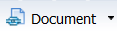 |
Consente di aggiungere un collegamento a un documento. |
| Elemento |  |
Consente di aggiungere un tooltip all'elemento. |
Sottotabella Layout di tabella
Questa scheda consente di inserire interruzioni, righe vuote e colonne vuote. Permette inoltre di gestire intestazioni e piè di pagina. Fare clic su un punto qualsiasi della tabella per attivare la sottotabella Layout tabella. La tabella seguente elenca le opzioni disponibili in questa sottotabella.
| Articolo | Pulsante | Descrizione |
|---|---|---|
| Pausa |  |
Consente di inserire un'interruzione per raggruppare i risultati in una tabella. |
| Inserire |  |
Consente di inserire una riga o una colonna. |
| Intestazione |  |
Consente di visualizzare o nascondere l'intestazione. |
| Piè di pagina |  |
Consente di visualizzare o nascondere un piè di pagina. |
Sottotabella Comportamenti
Questa scheda consente di nascondere le colonne, di gestire le interruzioni di pagina e di gestire le interruzioni di pagina.
| Articolo | Pulsante | Descrizione |
|---|---|---|
| Nascondere |  |
Consente di nascondere o visualizzare le sezioni e le dimensioni. |
| Interruzione di pagina | 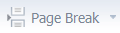 |
n/a |
| Ripetere |  |
Consente di ripetere un'intestazione su ogni pagina di un rapporto. |

